
Sa bawat bersyon ng Windows operating system, may mga hanay ng mga serbisyo sa pamamagitan ng default. Ang mga ito ay mga espesyal na programa, ang ilang mga trabaho patuloy, at iba ay kasama lamang sa isang tiyak na punto. Ang lahat ng mga ito sa isang degree o iba pang nakakaapekto sa bilis ng iyong PC. Sa artikulong ito sasabihin namin kung paano dagdagan ang pagganap ng computer o laptop sa pamamagitan ng pag-disconnect ng naturang software.
I-off ang hindi ginagamit na mga serbisyo sa sikat na Windows OS.
Titingnan namin ang tatlong pinaka-karaniwang Windows - 10, 8 at 7, dahil ang bawat isa sa kanila ay may parehong mga serbisyo at natatanging.Buksan ang listahan ng mga serbisyo
Bago magpatuloy sa paglalarawan, sasabihin namin sa iyo kung paano makahanap ng kumpletong listahan ng mga serbisyo. Ito ay sa ito na i-off mo ang hindi kinakailangang mga parameter o i-translate ang mga ito sa isa pang mode. Napakadali nito:
- Mag-click sa keyboard nang magkasama ang "Win" at "R" na mga key.
- Bilang resulta, lumilitaw ang isang maliit na window na "run" sa kaliwang bahagi ng screen. Ito ay magiging isang linya. Kailangan mong ipasok ang command na "Services.msc" at mag-click sa keyboard ang key na "Ipasok" o ang "OK" na pindutan sa parehong window.
- Pagkatapos ay makikita mo ang buong listahan ng mga serbisyo na magagamit sa iyong operating system. Sa kanang bahagi ng bintana, ang listahan mismo ay ipahiwatig ang katayuan ng bawat serbisyo at ang uri ng pagsisimula. Sa gitnang rehiyon maaari mong basahin ang paglalarawan ng bawat item kapag ito ay inilalaan.
- Kung nag-click ka sa anumang serbisyo dalawang beses ang kaliwang pindutan ng mouse, pagkatapos ay lilitaw ang isang hiwalay na window ng pamamahala ng serbisyo. Dito maaari mong baguhin ang uri ng startup at estado nito. Kailangan itong gawin para sa bawat proseso na inilarawan sa ibaba. Kung ang mga serbisyo na inilarawan ay isasalin mo na sa manu-manong mode o hindi pinagana sa lahat, pagkatapos ay laktawan lamang ang mga item na ito.
- Huwag kalimutan na ilapat ang lahat ng mga pagbabago sa pamamagitan ng pagpindot sa pindutan ng "OK" sa ibaba ng window na ito.
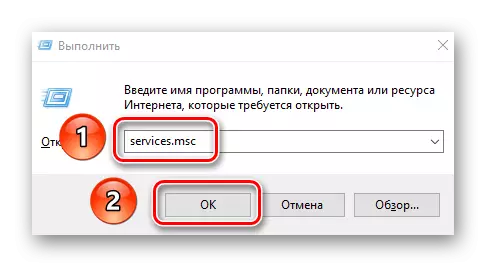


Ngayon ay direktang pumunta kami sa listahan ng mga serbisyo na maaaring hindi paganahin sa iba't ibang mga bersyon ng Windows.
Tandaan! Huwag idiskonekta ang mga serbisyong iyon na ang destinasyon ay hindi kilala. Ito ay maaaring humantong sa mga malfunctions system at ang pagkasira nito. Kung duda mo ang pangangailangan para sa programa, pagkatapos ay i-translate lamang ito sa manu-manong mode.
Windows 10.
Sa bersyon na ito ng operating system, maaari mong mapupuksa ang mga sumusunod na serbisyo:
Diagnostic Policy Service. - Tumutulong upang makilala ang mga problema sa trabaho at sinusubukang iwasto ang mga ito sa awtomatikong mode. Sa pagsasagawa, ito ay isang walang silbi na programa, na maaari lamang tumulong sa ilang mga kaso.

Superfetch. - Lubhang tiyak na serbisyo. Ito ay bahagyang nag-cache ng data ng programa na madalas mong ginagamit. Kaya, mas mabilis at nagtatrabaho ang mga ito. Ngunit sa kabilang banda, kapag ang caching, ang serbisyo ay gumagamit ng isang makabuluhang bahagi ng mga mapagkukunan ng system. Kasabay nito, pinipili ng programa kung aling data ang ilalagay sa RAM. Kung gumagamit ka ng solid storage device (SSD), maaari mong ligtas na huwag paganahin ang programang ito. Sa lahat ng iba pang mga kaso, dapat kang mag-eksperimento sa pagtatanggal nito.
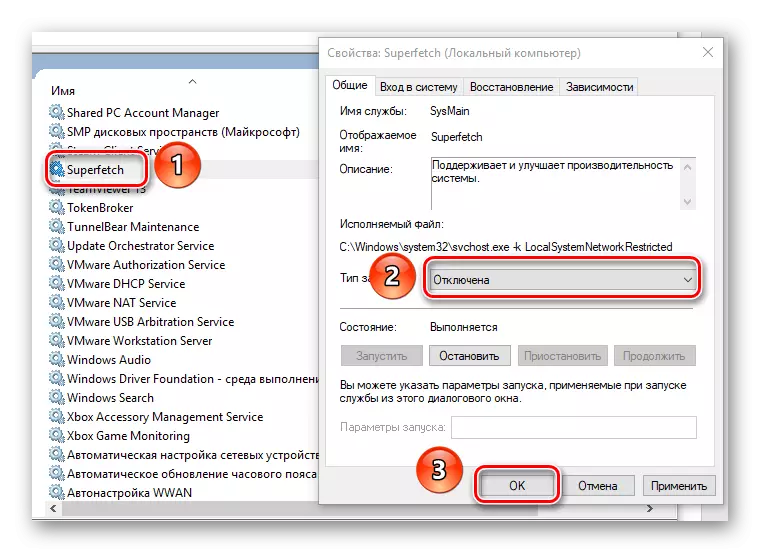
Paghahanap ng Windows. - Mga cache at index ng data sa isang computer, pati na rin ang mga resulta ng paghahanap. Kung hindi mo ito ginagawa, maaari mong ligtas na huwag paganahin ang serbisyong ito.

Serbisyo sa pagpaparehistro ng error sa Windows. - Namamahala sa pagpapadala ng mga ulat sa isang hindi naka-iskedyul na pagkumpleto ng software, at lumilikha din ng naaangkop na log.

Ang pagsubaybay sa customer ay nagbago ng relasyon - Nagrerehistro ng pagbabago ng posisyon ng mga file sa computer at sa lokal na network. Upang hindi mabara ang system na may iba't ibang mga log, maaari mong hindi paganahin ang serbisyong ito.

Print Manager. - Idiskonekta ang serbisyong ito lamang kung hindi mo ginagamit ang printer. Kung ikaw ay nagbabalak na bumili ng isang aparato sa hinaharap, mas mahusay na iwanan ang serbisyo sa awtomatikong mode. Kung hindi, pagkatapos ay masira mo ang iyong ulo sa loob ng mahabang panahon kung bakit hindi nakikita ng system ang printer.
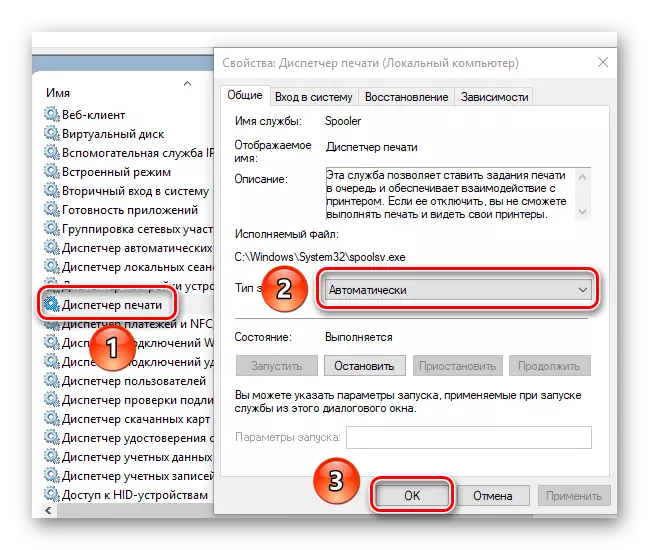
Fax. - Katulad ng serbisyo sa pag-print. Kung hindi mo ginagamit ang fax, pagkatapos ay i-off ito.

Remote Registry. - Pinapayagan kang i-edit ang operating system registry sa remote mode. Para sa iyong kalmado, maaari mong i-off ang serbisyong ito. Bilang resulta, ang pagpapatala ay maaaring i-edit lamang ng mga lokal na gumagamit.

Windows Firewall. - Nagbibigay ng proteksyon ng iyong computer. Dapat mong huwag paganahin lamang kung gumagamit ka ng third-party na antivirus sa isang firewall bundle. Kung hindi man, pinapayuhan namin na huwag bigyan ang serbisyong ito.

Pangalawang pag-login - Pinapayagan kang magpatakbo ng iba't ibang mga programa sa ngalan ng ibang user. Huwag paganahin lamang kung ikaw lamang ang gumagamit ng computer.

NET.TCP PORTS COMMUNICATION SERVICE. - Responsable para sa paggamit ng mga port sa may-katuturang protocol. Kung hindi mo maintindihan ang anumang bagay mula sa pangalan - i-off namin.

Mga folder ng trabaho - Tumutulong na i-customize ang access sa data ng corporate network. Kung wala ka nito, pagkatapos ay i-off ang tinukoy na serbisyo.

BitLocker disc encryption. - Responsable para sa pag-encrypt ng data at protektadong OS start. Ang isang ordinaryong gumagamit ay tiyak na hindi kailangan.

Biometric Windows Service. - Kinokolekta, mga proseso at nag-iimbak ng data sa mga application at user. Maaari mong ligtas na i-off ang serbisyo sa kawalan ng fingerprint scanner at iba pang mga likha.

Server - Responsable para sa pagbabahagi ng mga file at printer ng iyong computer mula sa lokal na network. Kung hindi ka nakakonekta sa na, maaari mong hindi paganahin ang nabanggit na serbisyo.

Ang listahan na ito ay hindi pumuna sa tinukoy na operating system na nakumpleto. Mangyaring tandaan na ang listahan na ito ay maaaring medyo naiiba mula sa iyong mga serbisyo na mayroon ka, depende sa edisyon ng Windows 10, at mas detalyado tungkol sa mga serbisyo na maaaring hindi paganahin nang walang pinsala para sa bersyon na ito ng operating system, sumulat kami sa isang hiwalay na materyal.
Magbasa nang higit pa: Anong hindi kinakailangang mga serbisyo ang maaaring hindi paganahin sa Windows 10
Windows 8 at 8.1.
Kung gagamitin mo ang operating system na nabanggit, maaari mong hindi paganahin ang mga sumusunod na serbisyo:
Windows Update Center. - Kinokontrol ang pag-download at pag-install ng mga pag-update ng operating system. Ang hindi pagpapagana ng serbisyong ito ay maiiwasan din ang pag-update ng Windows 8 sa pinakabagong bersyon.

Sentro ng seguridad - Responsable para sa pagsubaybay at pagpapanatili ng kaligtasan log. Kabilang dito ang gawain ng firewall, antivirus at update center. Huwag i-off ang serbisyong ito kung hindi mo ginagamit ang software ng third-party.

Smart Map. - Kakailanganin lamang ang mga gumagamit na gumagamit ng mga smart card na ito. Ang lahat ng iba ay ligtas na patayin ang parameter na ito.

Windows Remote Management Service. - Nagbibigay ng kakayahang pamahalaan ang iyong computer nang malayuan sa pamamagitan ng WS-Management Protocol. Kung gumagamit ka lamang ng isang PC, pagkatapos ay maaari mong i-off ito.

Serbisyo ng Windows Defender. - Tulad ng kaso ng seguridad center, ang item na ito ay nagkakahalaga ng disconnecting lamang kapag mayroon kang isa pang antivirus at firewall.

Patakaran sa Tanggalin ang Smart Card. - Idiskonekta sa isang bundle na may smart card.

Computer browser. - Responsable para sa listahan ng mga computer sa lokal na network. Kung ang iyong PC o laptop ay hindi nakakonekta sa na, maaari mong hindi paganahin ang tinukoy na serbisyo.

Bilang karagdagan, maaari mong hindi paganahin ang ilan sa mga serbisyong inilarawan namin sa seksyon sa itaas.
- Windows biometric service;
- Pangalawang entry sa system;
- Print manager;
- Fax;
- Remote registry.
Dito, sa katunayan, ang buong listahan ng mga serbisyo para sa Windows 8 at 8.1, na pinapayo namin sa iyo na huwag paganahin. Depende sa mga personal na pangangailangan, maaari mo ring i-deactivate ang iba pang mga serbisyo, ngunit ito ay nagkakahalaga ng maingat.
Windows 7.
Sa kabila ng katotohanan na ang operating system na ito ay hindi suportado ng Microsoft, mayroon pa ring bilang ng mga gumagamit na nagbibigay sa kanyang kagustuhan. Tulad ng iba pang OS, ang Windows 7 ay maaaring bahagyang pinabilis ng pag-disconnect ng mga hindi kinakailangang serbisyo. Sinasakop namin ang paksang ito sa isang hiwalay na artikulo. Maaari mo itong basahin sa pamamagitan ng reference sa ibaba.Magbasa nang higit pa: Huwag paganahin ang hindi kinakailangang mga serbisyo sa Windows 7.
Windows XP.
Hindi kami makakakuha ng paligid at isa sa pinakamatandang OS. Mas mainam na naka-install sa mga mahina na computer at laptop. Kung nais mong malaman kung paano i-optimize ang operating system na ito, dapat mong basahin ang aming espesyal na materyal sa pagsasanay.
Magbasa nang higit pa: I-optimize ang Windows XP Operational System.
Lumapit ang artikulong ito sa dulo. Umaasa kami na natututo ka ng isang bagay na kapaki-pakinabang para sa iyong sarili. Alalahanin na hindi namin hinihikayat ka na huwag paganahin ang lahat ng tinukoy na mga serbisyo. Dapat i-configure ng bawat user ang system eksklusibo para sa kanilang mga pangangailangan. At anong mga serbisyo ang pinapatay mo? Isulat ang tungkol dito sa mga komento, pati na rin magtanong, kung mayroon man.
